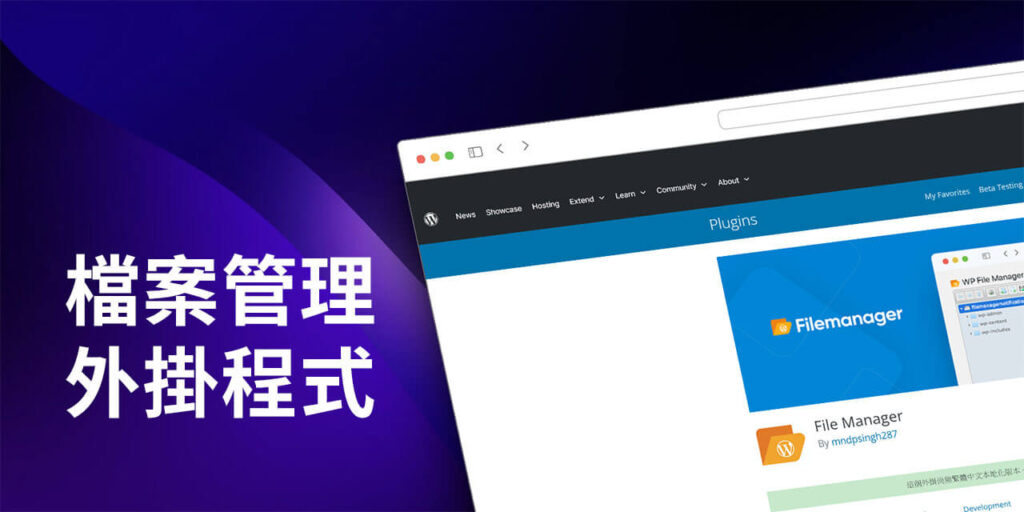File Manager 檔案管理外掛程式,是一款超過百萬安裝數的熱門外掛程式,讓網站管理者可以直接在網站後台管理網站的所有檔案。
很多剛剛接觸 WordPress 網站管理工作的朋友,對於如何修改網站檔案最常聽到的答案應該就是透過 FTP 檔案傳輸軟體來解決,這種方法雖然方便,但是對於部分新手朋友來說還是陌生了一些。而今天分享的外掛程式就是專門為了這個檔案管理目的所開發的外掛程式,可以讓網站管理者在網站後台直接操作,不論是新增、刪除、修改檔案都可以,非常方便就好像大家常用的檔案總管一般,有興趣的朋友可以試試。
File Manager 檔案管理外掛程式
1. 外掛程式的安裝步驟一樣,先登入 WordPress 網站的控制台,接著到左側選單欄的外掛/安裝外掛,關鍵字請輸入:File Manager,就可以找到了。
2. 外掛程式安裝啟用後(註),可以在左側選單欄看到外掛程式 WP File Manager 的選單。
3. 點擊外掛程式選單後,第一次安裝的朋友會看的一個彈出的外掛程式歡迎視窗,提示大家如果喜歡收到更多關於外掛程式的開發訊息,請填寫訂閱資訊,這裡因為是測試文章,我們選擇跳過。
4. 如果喜歡這個外掛程式的話,也請踴躍的幫這個外掛程式評論。
5. 今天分享的外掛程式會這麼熱門,其中一個原因應該就是幾乎不需要設定,需要更進一步的設定要升級到付費版本,但是免費版本已經可以滿足多數 WordPress 網站的使用了。
6. 這裡要特別提醒的設定是,外掛程式提供了一個非常重要的備份選單,可以讓網站管理者在修改、編輯、刪除網站前,先做好網站的資料庫與檔案備份,這點非常重要,請大家一定要注意。
7. 接下來就可以直接在後台操作網站檔案的編輯、修改、新增或是移除…等等動作了。
- 外掛程式名稱:File Manager
- 外掛程式網址:https://tw.wordpress.org/plugins/wp-file-manager/
- 外掛程式推薦:★★★★★
註:這個外掛程式可以直接新增、移除、修改檔案,權限非常大,請謹慎使用。特別是要關注外掛程式的版本更新,一有安全性通報時,一定要即時更新,避免網站受到惡意攻擊,請大家一定要注意。
結論
喜歡使用 WordPress 的理由很多,可以找到外掛程式來幫助每天的網站管理工作,絕對可以排到前幾名。有這麼多這麼熱心的社群伙伴,開發這麼多好用的工具程式,可以解決網站的功能需求,還有幫助網站每天的例行管理工作,你說,你怎麼能不愛 WordPress 呢?